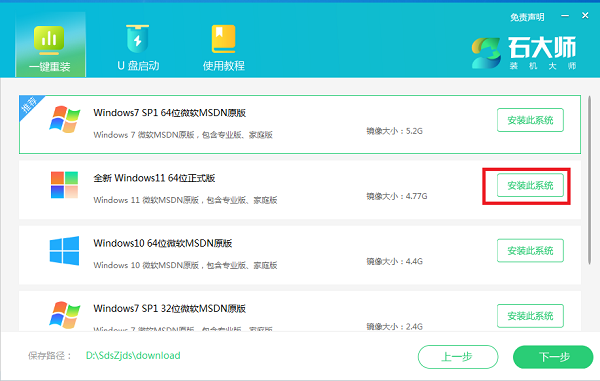接下来为大家带来的是如何在Microsoft Outlook 2019 for mac中创建和发送电子邮件!希望能帮助到刚开始使用Microsoft Outlook 2019 for mac的新手!同时本站也提供此软件破解版下载,欢迎体验!
Microsoft Outlook LTSC 2021 for mac
立即下载
还在寻找Microsoft Outlook 2021 for mac特别版吗? 无论是掌握收件箱动态还是计划下一件大事,Outlook 都可让你轻松自如: 在家、在公司或在其间任何位置,都能以最佳状态
2022-04-13884.28 MB简体中文
创建和发送电子邮件
1、、选择“新建??电子邮件”开始创建新邮件。
2、在“收件人”、“抄送”或“密件抄送”字段中输入姓名或电子邮件地址。
3、在“主题”中,键入电子邮件的主题。
4、将光标放在电子邮件的正文位置,然后开始键入。
5、键入邮件后,选择“发送”。

使用 @提及功能引起某人的注意
1、在电子邮件或日历邀请正文中,输入 @ 符号和联系人名字或姓氏的前几个字(字母)。
2、Outlook 会提供一个或多个建议,此时选择想要提及的联系人。
将默认包含其全名。可删除部分提及内容,例如删除联系人名字以外的所有内容。
3、提及的联系人将添加到电子邮件或会议邀请的“收件人”行。

重点收件箱
重点收件箱可帮助你关注最重要的电子邮件。它将收件箱分隔为两个选项卡 – “重点”和“其他”。
如果邮件不是按你喜欢的方式排序,则可以移动它们并设置来自该发件人的后续邮件的传送位置。
1、选择“重点”或“其他”选项卡。
2、右键单击需要移动的邮件,并选择“移动到其他收件箱”或“移动到重点收件箱”。
打开或关闭“重点收件箱”:
• 选择“视图”>“显示重点收件箱”。

以上就是macdown小编为大家带来的精彩内容,关注macdown小编,分享更多破解软件,阅读更多实用教程!
现为您带来的是Outlook 2019 for mac破解版!
未经允许不得转载:搬瓦工VPS_美国VPS » 如何在Microsoft Outlook 2019 for mac中创建和发送电子邮件?
 搬瓦工VPS_美国VPS
搬瓦工VPS_美国VPS